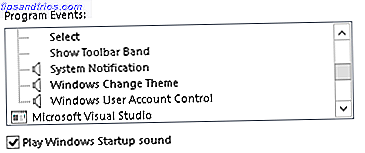Als Mac-gebruiker zou je bekend moeten raken met enkele eenvoudige macOS-routines. Het bekijken en installeren van gedownloade lettertypen is er een van, en het is gemakkelijk.
Dubbelklik in de Finder op een macOS-compatibel lettertype om er een voorbeeld van te bekijken. Druk vervolgens op de knop Install Font in de preview om deze in Font Book te installeren.
Maar is dat alles wat u kunt doen met de native font management-applicatie op macOS? Helemaal niet. We zijn hier om u te laten zien wat er nog meer mogelijk is met zeven handige tips voor het beheren van lettertypen op Mac.
1. Bibliotheken en collecties maken
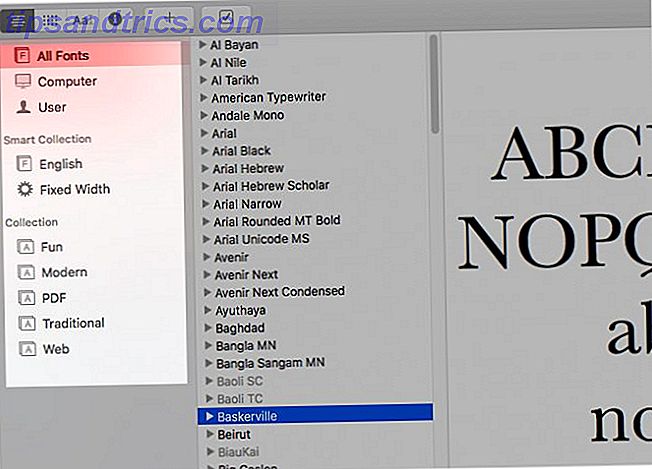
Als u lettertypen verzamelt of van plan bent, is het een goed idee om een systeem te hebben om ze te ordenen. Dat is waar fontbibliotheken en collecties binnenkomen.
Zoals je kunt zien in de zijbalk van het Lettertypenboek, heb je al een paar standaardbibliotheken ( Alle lettertypen, Computer en Gebruiker ) om mee te beginnen. Om een nieuwe bibliotheek aan te maken, klikt u op Bestand> Nieuwe bibliotheek . Zodra deze verschijnt, kunt u er lettertypen naartoe slepen en neerzetten vanuit de bibliotheek Alle lettertypen .
Als u uw lettertypen verder wilt indelen, kunt u lettertypecollecties gebruiken. Klik op Bestand> Nieuwe verzameling om een lettertype in te stellen en slepen en neerzetten van lettertypen in een van de lettertypenbibliotheken.
Denk aan lettertypecollecties als op thema's gebaseerde subbibliotheken. U kunt een verzameling maken voor bijvoorbeeld afronding van uw favoriete lettertypen, of lettertypen met een professionele uitstraling voor gebruik in specifieke soorten projecten. De standaard lettertypecollecties ( Leuk, Modern, Traditioneel, enz.) Zouden u enige inspiratie moeten geven.
In tegenstelling tot bibliotheken zijn verzamelingen geen groepen lettertypen. In plaats daarvan zijn het groepen verwijzingen naar lettertypen. Hoewel de lettertypen in een bibliotheek in een speciale Finder-map terechtkomen, blijven de lettertypen in een verzameling op hun plaats.
Met andere woorden, collecties verwijzen alleen naar lettertypen die zich al in een lettertypebibliotheek bevinden. Daarom kunt u hetzelfde lettertype in meerdere collecties opnemen; je maakt geen duplicaten als je dat doet.
2. Maak slimme collecties
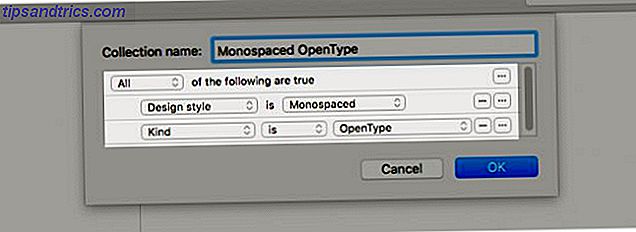
Laten we zeggen dat u OpenType-lettertypen wilt isoleren OTF vs. TTF-lettertypen: welke is beter? OTF vs. TTF-lettertypen: welke is beter? De meeste lettertypen zijn tegenwoordig OTF of TTF, maar wat betekent dat? Wat zijn de verschillen? Zou het je kunnen schelen? Lees meer in alle bibliotheken. U kunt dat in een handomdraai doen met een slimme verzameling. Hiermee kunt u items filteren op basis van specifieke criteria, net als slimme groepsfilters in andere Mac-apps zoals Foto's, Contacten en Mail.
In ons voorbeeld is het criterium OpenType-lettertypen . U kunt ook lettertypen filteren met behulp van aanvullende criteria en eindigen met monospaced-lettertypen in OpenType-indeling .
Als u wilt beginnen met het instellen van een slimme verzameling, klikt u op Bestand> Nieuwe slimme verzameling . Net als bij standaardcollecties, verwijst u alleen naar lettertypebestanden, zodat deze niet van hun oorspronkelijke locatie worden verplaatst.
3. Pas lettertypen aan
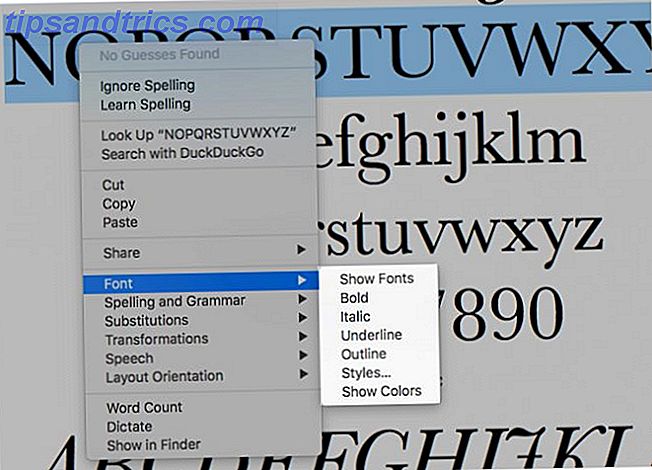
Lettertypenboek biedt opmaakopties om het uiterlijk van de lettertypen te wijzigen. U vindt deze onder het menu Lettertype wanneer u met de rechtermuisknop klikt binnen het voorbeeld van een lettertype. U kunt tekens uit dit menu benadrukken, uitlijnen en onderstrepen.
Als u op de menu-items Show Fonts and Show Colors klikt, krijgt u een aantal speciale panelen om verdere wijzigingen aan te brengen. Vanuit deze panelen kunt u schakelen tussen lettertypen, schaalgroottes, lettertypekleur, enz. Dit kan helpen om tekst leesbaarder te maken.
Je hebt misschien hetzelfde lettertypemenu opgemerkt in Mac-apps zoals Notes, Mail en Text Edit. Het wordt weergegeven onder het menu Opmaak en functioneert zoals in de Font Book-app.
Kun je geen voorvertoning van lettertypen weergeven terwijl je tussendoor schakelt tussen apps? Dat betekent dat u de voorbeelden in het lettertypepaneel nog niet hebt ingeschakeld. Daarvoor moet je op de optie Voorbeeld weergeven klikken die verborgen is achter het tandwielpictogram links bovenaan in de werkbalk.
Zodra u dit doet, verschijnt het voorbeeldgedeelte direct onder de werkbalk.
4. Schakel lettertypen uit en verwijder ze
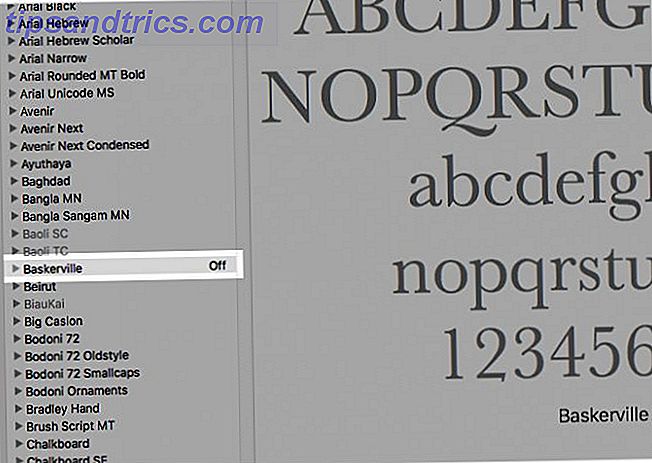
Font Book biedt u een aantal opties om lettertypen die u niet nodig hebt uit de weg te halen. We raden de eerste optie aan: lettertypen uit te schakelen. Met deze optie kunt u lettertypen uit de actie halen en ze verbergen in het paneel Lettertypen in toepassingen, maar ze op uw Mac bewaren voor toekomstig gebruik.
Om een lettertype uit te schakelen, selecteert u het lettertype in de Font Book-app en klikt u op Bewerken> Deactiveren . Wanneer het bevestigingsdialoogvenster verschijnt, klikt u op de knop Uitschakelen . Als je klaar bent, zie je het label naast in de lijst met lettertypen.
U kunt het lettertype op elk moment opnieuw inschakelen door op Bewerken> Inschakelen en uw keuze te bevestigen. Als u een lettertypecollectie of een van de families in de zijbalk selecteert, kunt u deze uitschakelen in het menu Bewerken of in het snelmenu.
Als u wilt dat een lettertype (of een lettertypefamilie) voorgoed verloren gaat, kunt u het uit de bibliotheek verwijderen. Het enige dat u hoeft te doen, is het lettertype selecteren uit de lijst met lettertypen en op de Delete- toets drukken. U kunt ook de langere route nemen en in plaats hiervan de optie Verwijderen uit het contextmenu van het lettertype selecteren. Je krijgt natuurlijk een bevestigingsvenster om je keuze te verzegelen om het lettertype te verwijderen.
Houd er rekening mee dat als u een lettertype in een verzameling selecteert en het verwijdert, u het lettertype alleen uit die verzameling ziet verdwijnen. Het wordt nog steeds weergegeven in de lettertypebibliotheek en in andere collecties waartoe het behoort.
U kunt ook lettertypecollecties verwijderen. Hier ziet u een optie Verwijderen in menu's in plaats van de optie Verwijderen .
5. Duplicate Fonts verwijderen
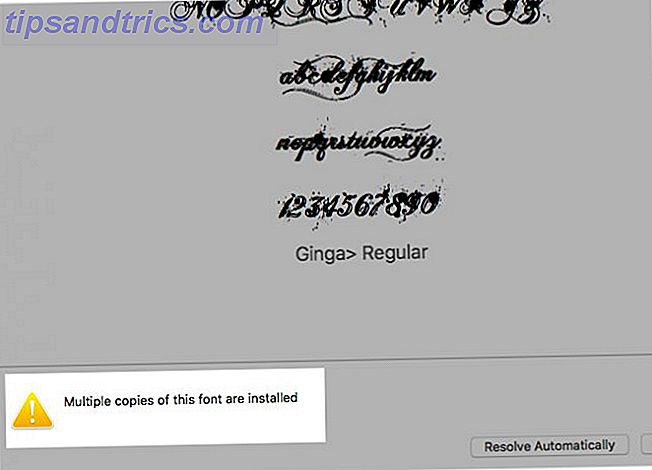
Als u een lettertype met dubbele bestanden op uw Mac selecteert Hoe dubbele gegevens op uw Mac en vrije ruimte te verwijderen Hoe dubbele gegevens op uw Mac en vrije ruimte te verwijderen Dubbele afbeeldingen, documenten en downloads verspillen ruimte op uw Mac? Hier ziet u hoe u gemakkelijk dubbele bestanden op macOS kunt verwijderen. Meer lezen, u ziet een waarschuwingsteken verschijnen in het voorbeeldgedeelte in de app Font Book. U ziet de waarschuwing niet als de dubbele versie van het lettertype inactief of uitgeschakeld is.
U krijgt een aantal opties die bij de waarschuwing passen: Los automatisch op en los handmatig op .
Als u kiest voor de optie Automatisch oplossen, schakelt de app de duplicaten uit. Wilt u de dubbele lettertypebestanden naar de prullenbak verzenden in plaats van ze uit te schakelen als u ervoor kiest om duplicaten automatisch op te lossen? U kunt dit via het paneel of de instellingen van het voorkeurenpaneel aan Font Book laten weten.
Als u in plaats daarvan Handmatig oplossen selecteert, kunt u met de app zelf de duplicaten bekijken. Weet u niet zeker welk lettertype u wilt verwijderen? Plaats de muisaanwijzer op elk lettertype om extra informatie te zien. Verwijder vervolgens het lettertype dat wordt meegeleverd met het label Duplicate lettertype .
Je kunt ook de bovenstaande Resolve- opties oproepen via het rechtermuisklikmenu van het font (door te klikken op Duplicaten herstellen ) of het menu Bewerken (door Zoeken naar Ingeschoven Duplicaten te kiezen ).
6. Zoek naar slechte of ongeldige lettertypen
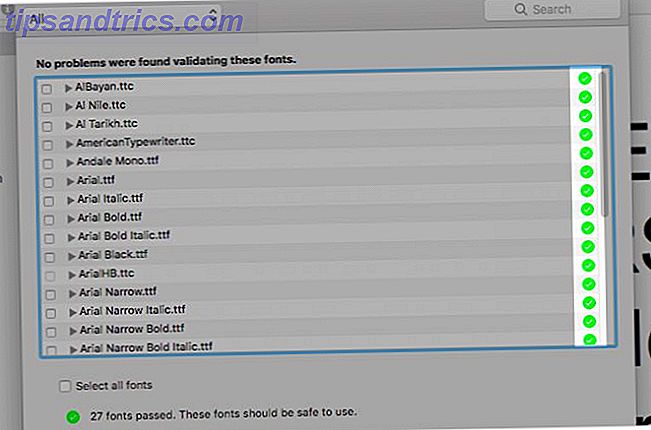
Corrupte lettertypen kunnen leiden tot onregelmatig macOS-gedrag en kunnen zelfs ertoe leiden dat toepassingen vaak crashen. Om dergelijke problemen op te lossen, kunt u het betreffende lettertype verwijderen of opnieuw installeren met een nieuw bestand.
Als u wilt weten of een bepaald lettertype de boosdoener is achter een onjuiste toepassing, kunt u de test van het lettertypenboek uitvoeren als het lettertype slecht is geworden. Om dit te doen, selecteert u het lettertype in de Font Book-app en klikt u op de optie Validate Font in het contextmenu of in het menu File .
De app vertelt je vervolgens of het lettertype veilig is om te gebruiken door er een groen vinkje naast te plaatsen. Corrupte lettertypen krijgen een rode X. Als u de als corrupt beschadigde lettertypen wilt verwijderen, schakelt u het selectievakje in en klikt u op de knop Geïnfecteerd verwijderen onder aan het venster.
U hoeft lettertypen niet een voor een te valideren. U kunt meerdere lettertypen in een bibliotheek selecteren en ze allemaal tegelijk valideren.
7. Kopieer lettertypen naar een andere Mac
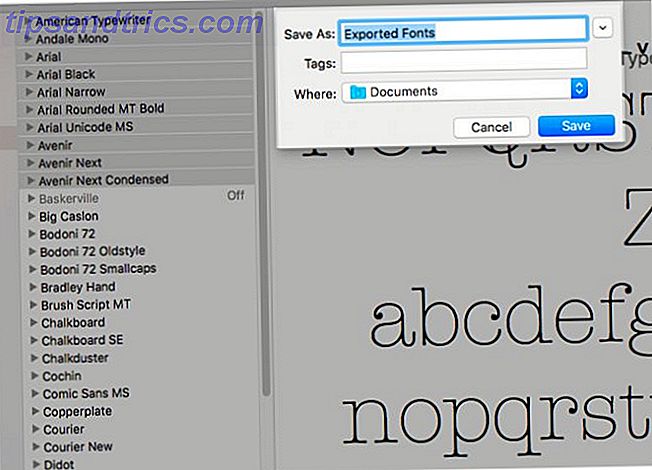
U kunt lettertypen, verzamelingen en bibliotheken verplaatsen tussen Macs door ze eerst naar een map te exporteren. Selecteer een of meer lettertypen in Font Book op de Mac waarvan u lettertypen wilt kopiëren. Gebruik vervolgens de optie Bestand> Exportlettertypen om de bijbehorende bestanden naar een map van uw keuze te sturen.
Als u een bibliotheek of een verzameling in de zijbalk selecteert, wordt de exportoptie in het menu Bestand weergegeven als Exportverzameling .
Zodra u de geëxporteerde map naar de tweede Mac hebt gekopieerd, opent u de app Font Book. Selecteer daar de bibliotheek of verzameling waar u de lettertypen wilt importeren en klik vervolgens op Bestand> Lettertypen toevoegen om de lettertypen te installeren.
Er is meer in het lettertypeboek dan het installeren van lettertypen
Het klopt, sommige van de beste Mac-software is vooraf geïnstalleerd Een complete gids voor standaard Mac-apps en wat ze doen Een complete handleiding voor standaard Mac-apps en wat ze doen Je Mac wordt geleverd met veel apps voor allerlei soorten taken, maar je kunt nog steeds in verwarring raken door wat ze doen of dat je sommige ervan echt nodig hebt Lees meer. En Font Book valt zeker in die categorie. Heb je deze app altijd genegeerd of alleen per ongeluk geopend? Het is misschien tijd om de app nu aan te zetten en te ontdekken hoe nuttig het kan zijn!